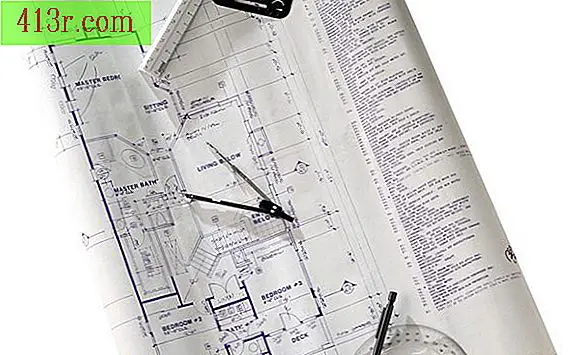Инструкция за това как да се използва професионалната програма Пролет 7.06

Инструкция за това как да се използва професионалната програма Пролет 7.06
Стъпка 1
 Запазете Собственик / Stockbyte / Гети изображения
Запазете Собственик / Stockbyte / Гети изображения Стартирайте модула за управление на проекта, като кликнете върху "Старт", "Програми", "Oracle Primavera P6", "Управление на проекти". Ще се покаже полето за вход на потребителя. Въведете вашето потребителско име и парола. Програмата P6 Primavera позволява на потребителите да използват една и съща парола за управление на проекти, достъп до Интернет, доклад в ход и за модулите, свързващи се с проекта. Ако промените паролата в един от модулите, това ще повлияе на останалите. След като въведете потребителското си име и парола, ще се покаже диалоговият прозорец за посрещане.
Стъпка 2
 Запазете Jupiterimages / Comstock / Getty Images
Запазете Jupiterimages / Comstock / Getty Images Кликнете върху "Избор на папка на проекта", за да изберете съответната група от проекти. Ще се покаже падащ списък на наличните папки. Папка е набор от свързани проекти, като всички, участващи в изграждането на кораб или мост. Падащият списък показва структурата на проекта, разделяйки папките на проекта на две групи: "глобалните папки", които обхващат цялата организация или "Потребителските галерии", които са важни за ръководителя на проекта.
Стъпка 3
Кликнете върху папка в "Глобална папка", за да видите всички проекти, присвоени на папката. Ще видите диалогов прозорец с папки. Папките ще се показват в горната част на диалоговия прозорец и проектите ще бъдат разположени в долната секция. Всеки проект ще има име и съответна папка. Можете да зададете всеки проект, като кликнете върху съответната папка в опцията Глобална папка. Можете да наименувате проекта и след това да кликнете върху "Assign", за да влезете в проекта в папката.